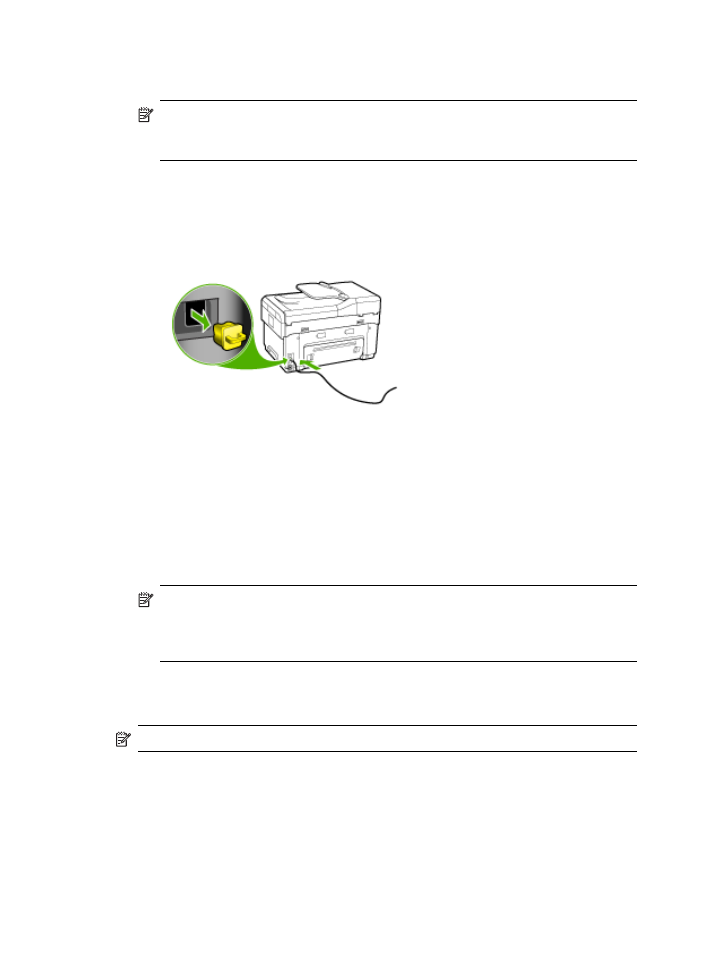
Jak skonfigurować komunikację bezprzewodową za pomocą programu
SecureEasySetup (SES)
Jeżeli router bezprzewodowy obsługuje program SES, zobacz poniższe instrukcje
konfiguracji za pomocą programu SES.
Rozdział 9
146
Konfiguracja i zarządzanie
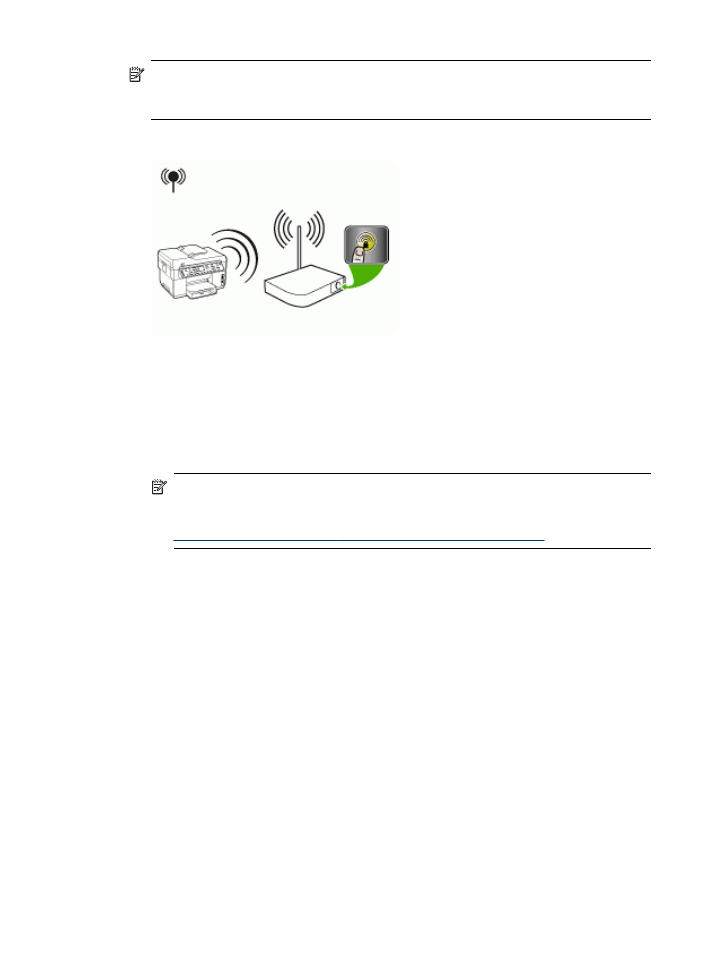
Uwaga
Używanie tej metody wymaga bezprzewodowego punktu dostępu
z obsługą SecureEasySetup. Ustaw punkt dostępu w trybie SecureEasySetup.
Więcej informacji na ten temat zawiera dokumentacja punktu dostępu.
1. Naciśnij przycisk SES na routerze bezprzewodowym.
2. W ciągu 2 minut naciśnij przycisk Ustawienia. Jeśli jest to urządzenie
z wyświetlaczem dwuliniowym, wybierz kolejno opcje Sieć, Kreator konfiguracji
bezprzewodowej, SecureEasySetup, a następnie wykonaj instrukcje
wyświetlane na ekranie.
3. Zaczekaj około 2 minut, wydrukuj stronę diagnostyczną autotestu i sprawdź, czy
ustawienia SES pasują do ustawień bezprzewodowych routera.
Uwaga
Jeżeli połączenie nie powiedzie się, konieczne może być
wyzerowanie ustawień sieciowych urządzenia lub zmodyfikowanie ustawień
bezprzewodowych i powtórzenie procedury. Więcej informacji w:
Rozwiązywanie problemów z połączeniami bezprzewodowymi
.
4. Zamknij wszystkie aplikacje uruchomione w systemie komputerowym.
5. Włóż dysk Starter CD do stacji CD-ROM. Spowoduje to automatyczne
uruchomienie menu dysku CD. Jeśli menu dysku CD nie uruchomi się
automatycznie, kliknij dwukrotnie ikonę Setup (Instalator) na dysku Starter CD.
6. W menu dysku CD kliknij polecenie Instalowanie i wykonaj instrukcje wyświetlane
na ekranie.
7. W oknie dialogowym Typ połączenia wybierz opcję Sieć kablowa/
bezprzewodowa i postępuj zgodnie z instrukcjami wyświetlanymi na ekranie.